Recuva как восстановить файлы с телефона
Содержание
Скачиваем и устанавливаем Recuva
Recuva - бесплатная программа для восстановления. Я советую ее, поскольку она очень проста в освоении. Мастер восстановления доступен на русском языке. Кроме видео, программа находит десятки других форматов и типов данных. Так, она способна вернуть музыкальные файлы, документы, картинки. Главное, чтобы ваши файлы не были перезаписаны другими данными. Ну, а в самых тяжелых случаях будет полезна опция глубокого сканирования.
Поэтому первый шаг - загрузить программу и установить ее на компьютер.
Важно. Устанавливайте программу НЕ на диск, где были удалены файлы.
Подключаем карту памяти к компьютеру через USB
Чтобы восстановить удаленное видео на Андроиде, необходимо считать данные с карты памяти через картридер (что это). Если вы пользуетесь ноутбуком - вам повезло: в нем, как правило, уже есть встроенный картридер. Он также подходит для подключения sd карты.
Для вас я записал инструкцию по восстановлению удаленных видеороликов и mp4 фильмов. Посмотрите, это займет всего 2 минуты вашего времени.
Мастер восстановления Recuva будет полезен пользователям-новичкам, и он сильно упрощает процесс.
При появлении окна мастера восстановления нажмите "Далее". Нужно выбрать тип информации, которую вы будете восстанавливать. В нашем случае это пункт, отмеченный на скриншоте.

avi, mov, mpg, mp4, flv, wmv, mpg, mpeg, mpe, mpv, m1v, m4v, ifv, qt.
Выбор типов данных сэкономит ваше время. Recuva будет пропускать все другие типы медиа. В принципе, можно указать "Все файлы" (например, если в списке выше нет упомянутого расширения), но это усложнит процесс восстановления.
В поле "Размещение. " выбираем расположение файлов, где они были удалены и откуда собираемся их восстанавливать. Отмечаем опцию "На карте памяти", чтобы сканировать именно этот источник хранения.

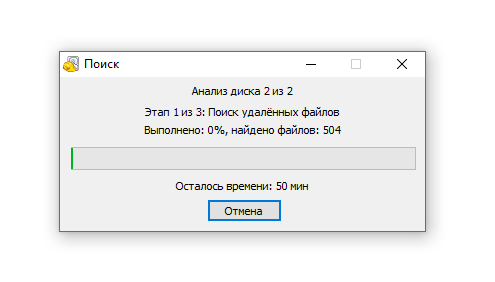
Сохранение восстановленных видеофайлов на диске
По окончанию сканирования карты памяти, отобразятся результаты поиска. Для наглядности перейдем в расширенный режим.
Определить искомые видеоролики можно по имени. Впрочем, не всегда это возможно (после удаления информация о названии может исчезнуть из файловой таблицы). Отметьте нужные строки и нажмите "Восстановить". Укажите программе место сохранения.
Важно! Не указывайте для сохранения диск, откуда были удалены файлы. Есть вероятность перезаписи информации - это снижает шансы.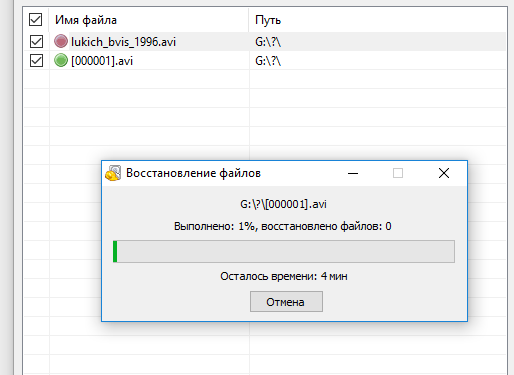
Проверяем качество восстановления ролика
Как только вы сохранили ролик на компьютер. Восстановленное видео нужно проверить: есть ли поврежденные фрагменты, проигрывается ли оно корректно?
Дабы убедиться, что с роликом все в порядке, запускаем любой плеер и пролистываем.
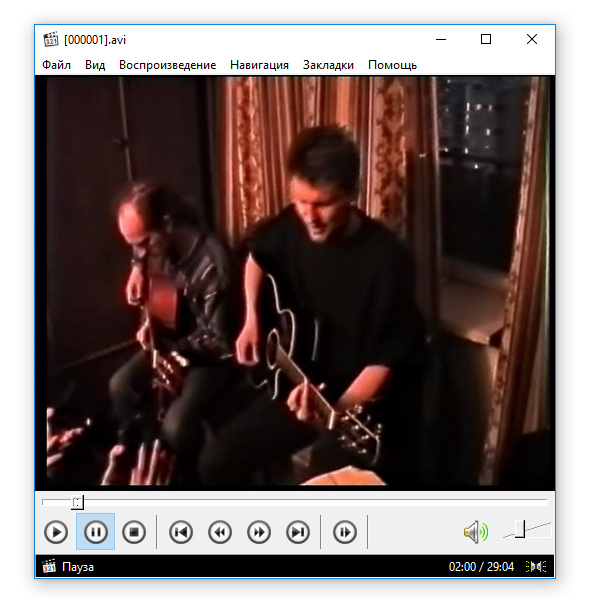
Видео не восстановилось, Recuva не помогает
Recuva – отличный инструмент, понятный и доступный для пользователя. Но есть более функциональный софт. Я посоветую еще 3 утилиты, которые могут восстановить удаленное видео с телефона. Если Recuva не нашла удаленные ролики или сохранила поврежденный ролик, используйте их.
Active File Recovery
Поддерживаемые форматы: 4xm, asf, amv, avi, fli, flc, flv, mxf, mkv, mpg, mts, mpeg, m2v, r3d, rm, rmvb, wmv.
С помощью Active File Recovery можно восстановить удаленное видео не только на телефоне, но и на USB флешках, внешних USB-дисках. Поддерживаются не-Windows файловые системы - UFS, XFS, Ext2/Ext3/Ext4 & BtrFS, а значит, больше шансов обнаружить удаленные элементы на жестком диске.
В Pro-версии добавлена поддержка RAID-массивов - это будет интересно профессионалам, которые занимаются монтажом и проч.
Наконец, в программе Active File Recovery имеется опция восстановления LastChance Recovery, когда расширенный поиск уже не помогает.
CardRecovery
Программа-реаниматор CardRecovery ищет на съемных носителях: usb-флешках, microsd и др. Позволяет восстановить видео через пошаговый мастер.
Поддерживаются следующие форматы для восстановления: AVI, MPG, MOV, MPEG, MPEG-2, ASF, MP4, 3GP, MTS
DiskDigger
Поддерживаемые типы для восстановления: AVI, FLV, WMV, MOV, M4V, MP4, 3GP, F4V, RM, RMVB, MKV, MPEG, MTS, M2TS, R3D, WEBM
Есть углубленный поиск и сканирование заданной области на флешке телефона. Поддерживает виртуальные и жесткие диски, USB-флешки, карты памяти, CD/DVD и другие носители.
Таблица: поддерживаемые форматы видео при восстановлении
| Формат/Программа | 3gp | asf | avi | flv | m4v | mkv | mov | mp4 | mpeg | mpg | wmv |
| Recuva | + | + | + | + | + | + | + | + | |||
| Active File Recovery | + | + | + | + | + | + | + | ||||
| CardRecovery | + | + | + | + | + | + | + | ||||
| DiskDigger | + | + | + | + | + | + | + | + | + |
Часто задаваемые вопросы
Возможно ли как-то восстановить видео, снятое на камеру Андроид, которое по умолчанию сохранялось на sd карте?
К сожалению, восстановить видео вы не сможете. В этой ситуации можем только дать несколько советов:
- Регулярно делайте резервную копию всех файлов на компьютере или в облаке Dropbox/Google Drive.
- На всякий случай, проверьте содержимое внутренней памяти телефона через Галерею Андроид: вдруг видео на месте.
- Единственный шанс восстановить данные на телефоне - найти украденную флешку.
Восстановил все фотографии, но единственные семейные видео в разрешении mov не восстановил, хотя нашел их.
Программа Recover My Files вполне подходит для восстановления, однако не стоит останавливаться на одном продукте. Попробуйте Recuva в углубленном режиме проверки. О том, как восстановить - инструкция выше по тексту. Вы можете воспользоваться мастером восстановления, выбрав тип файлов "Видео" (mov включен в список поддерживаемых расширений).
Также обратите внимание на реаниматоры Diskdigger, CardRecovery и R Studio Portable.
На телефоне оставалось мало памяти. Я решила его перезагрузить, вследствие половина фото и видео исчезли. Как восстановить исчезнувшие файлы!?
Определить причину удаления видео с телефона мы не можем. Android не может стереть документы без вашего ведома, это могло произойти по вине вируса или программы-чистильщика.
Если данные хранились на sd карточке, восстановить его можно с помощью Recuva или CardRecovery (не забудьте подключить карту через картридер к ПК).
Восстановить со внутренней памяти сложнее: для этого предназначена утилита Undeleter, устанавливается она непосредственно на Android (скачать можно с Google Play).
На экшн камеру были записаны видеофайлы. Я нечаянно нажала кнопку format – файлы стерлись. Вопрос: возможно ли восстановление после форматирования?
Ваша главная ошибка – после удаления файлов (в результате форматирования) вы записали данные поверх, и это уменьшает вероятность возврата данных. Грубо говоря, видеофайлы, которые были отмечены для удаления в файловой таблице, скорее всего, были затерты новыми роликами после того, как свободное место было полностью исчерпано.
Тем не менее, восстановить отформатированную флешку вы все еще можете попытаться, хотя бы частично – если это реально спасает ситуацию. Для этого советуем прочесть соответствующую статью на нашем сайте: см. как восстановить отформатированный диск.
Во внутренней памяти телефона хранились фотографии и видео. Захожу в галерею – там остались только мультимедиа из приложения Viber, а из внутренней памяти исчезли.
Восстановление с sd карты и внутренней памяти - это, как говорится, две большие разницы. Проблема в том, что получить доступ к файловой системе телефона просто так не получится.
Мессенджер Вайбер хранит пользовательские файлы в папке */viber/media/User photos. Вам нужно искать их там. Программы для восстановления удобны для поиска файлов на sd карте, но для сканирования внутренней памяти нужно создать ее образ. Как это сделать, читайте здесь. После создания образа вы сможете восстановить видео на Андроиде так же, как и на sd карте.
Я удалил видео из памяти, потом перезагрузил свой телефон. Могу ли я вернуть файлы, нужно ли для этого устанавливать root?
Да, на телефоне нужно активировать root-доступ, поскольку видео было удалено со внутренней памяти.
Что касается приложений, то для восстановления подойдут DiskDigger (Андроид-версия) и Recuva. Для того, чтобы Recuva “увидела” диск в списке устройств и смогла его просканировать, нужно сделать копию внутренней памяти. Как это сделать, я описывал здесь.
Возможно ли восстановление части файлов, стертых в ГАИ, с регистратора, после ДТП.
Да, если видео записывалось на sd карту.
Установите любую из программ, подключите карту памяти к ПК (для этого понадобится кардридер) и запустите сканер.
Имейте в виду, что файлы могли быть перезаписаны несколько раз. Если вы использовали регистратор после удаления, шансов не так уж много.
Два дня назад я удалил видео на телефоне. Захожу в Корзину – там нет. Где они могут и как их найти?
По умолчанию, на телефоне нет Корзины, как на десктопе. Хотя, например, для Андроид существует приложение Dumpster, эмулирующее Корзину.
Будем исходить из того, что Dumpster не был установлен на вашем телефоне. В таком случае, вам помогут:
- DiskDigger for Android (для восстановления из внутренней памяти)
- Recuva - для восстановления с sd карты.
Обе программы поддерживают форматы видео и фото и в бесплатной версии не лимитированы.
Вчера видео открывалось. Потом разрядился телефон. Я переставила флешку в другой телефон. Сняла несколько роликов, потом переставила обратно. В результате, нету ни старых видео, ни новых.
Для Андроид есть такие приложения-реаниматоры как Undeleter или DiskDigger. Оба продукта легко скачать с Google Play. Однако учтите, что их функциональности может быть недостаточно, плюс для их корректной работы требуется активированный root-доступ.
Если видео находилось на sd карте, советуем все же найти ПК или лэптоп и восстановить программой Recuva – это будет надежней и наглядней.

Что делать если случайно удалили фото или видео с Android устройства?
ШАГ 1. Подключите карту памяти к компьютеру через USB. Чтобы восстановить удаленные видео на Android, необходимо прочитать SD-карту на компьютере и просканировать диск. Для этого используйте картридер; Ноутбук упростит вашу жизнь, потому что он обычно имеет встроенный кард-ридер, который идеально подходит для подключения вашей SD-карты.
В худшем случае можно заменить картридер на mp3-плеер (в котором есть слот для карты памяти) или телефон Android, подключенный в режиме MTP. Главное, чтобы в списке доступных дисков отображалась sd карта телефона при подключении устройства.
ШАГ 2. Запустить мастер восстановления видео Recuva. Мастер восстановления Recuva может оказаться большим подспорьем для начинающих пользователей, так как он значительно упрощает восстановление видео. Окно мастера появляется при запуске.
Когда появится Мастер Recuva, нажмите Далее. Выберите типы файлов, которые вы хотите восстановить с карты памяти. В нашем случае это Видео (Показывать только видео файлы, запись с цифровой камеры).
Recuva выполняет поиск файлов следующих типов: avi, mov, mpg, mp4 video , flv, wmv, mpg, mpeg, mpe, mpv, m1v, m4v, ifv, qt.
Ограничение форматов файлов определенными позволит вам сэкономить время, так как Recuva пропустит все нечетные типы медиа-данных. В общем, вы можете установить все типы файлов (например, если вы не видите расширение файла в списке выше), но это определенно усложнит процесс восстановления видео и замедлит поиск, особенно в режиме глубокого сканирования.
В поле Расположение файла необходимо указать место, откуда видео файлы были удалены и откуда их нужно восстановить. Выберите На моей медиа-карте или iPod, чтобы сканировать, в частности, съемный носитель. По окончании сканирования Recuva отобразит результаты поиска. Выберите нужный вам файл и нажмите "Восстановить".
С помощью Recuva можно восстанавливать удаленные данные не только с компьютера, но и с различных подключенных к нему устройств. Утилита работает с картами памяти, флеш-накопителями, внешними жесткими дисками.
Также восстанавливать файлы можно с фото- и видеокамер, со смартфонов и планшетных компьютеров, с MP3-плееров и других девайсов.
Поиск и восстановление файлов
Для подключения внешних устройств нет необходимости совершать какие-либо действия, Recuva распознает их автоматически.

Выбор внешнего устройства
Единственное, в чем следует убедиться, так это в том, что в настройках в меню «Действия» установлен флажок возле «показывать съемные накопители». Подключенные устройства отображаются в том же списке, что и диски компьютера.

Настройки показа дисков
Чтобы начать поиск, следует выбрать нужное устройство и нажать кнопку «Анализ». В строке поиска в случае необходимости надо ввести название файла или его расширение, в ней же можно указать путь. Результаты поиска по умолчанию отображаются в виде списка. Для удобства иконки возле найденных объектов помечаются зеленым, желтым или красным цветом, это значит отличное, плохое или утраченное состояние.

Поиск файлов
Далее следует выбрать нужные файлы для восстановления и нажать соответствующую кнопку. С помощью проводника надо выбрать место, в котором придется сохранить восстановленные данные. После завершения процедуры откроется окно с отчетом.

Кнопка восстановления
Если программа не увидела устройство
В некоторых случаях Recuva может не увидеть подключенное устройство. Если речь идет о внешнем USB-накопителе, необходимо убедиться в том, что устройство в рабочем состоянии, или как минимум компьютер его распознает. Решить проблему можно также форматированием накопителя (в этом случае шансы восстановить данные снижаются) или установкой актуальных версий драйверов. С полностью нерабочих накопителей программа данные не восстанавливает, это относится и к различным устройствам (смартфонам, фотоаппаратам).
В некоторых случаях Recuva не видит карту памяти, установленную в то или иное устройство. Решить проблему можно подключением карты памяти к компьютеру напрямую или с помощью кардридера.

Карта памяти
Глубокое сканирование
Стандартное сканирование, которое активировано в настройках по умолчанию, может не находить многие данные. Рекомендуется включить режим «Глубокого сканирования», с помощью которого утилита может найти намного больше удаленных данных. Однако важно знать, что этот режим требует больше времени. Кроме того, искомые файлы могут быть скрытыми или системными, для этого в настройках программы в меню «Действия» следует установить флажки напротив двух указанных пунктов.
Современные смартфоны и планшеты используются для хранения информации и обработки информации ничуть не реже, чем компьютеры. Соответственно, проблема случайной потери данных здесь не менее актуальна: ценные фотографии, видеозаписи, важные документы – иногда потеря бывает невосполнимой.
Как и при возврате утерянных данных на компьютере, залогом успешного восстановления удаленных файлов на Андроид является исключение дальнейшей записи на носитель. Проще говоря, как только вы обнаружите, что нужные вам файлы стерты, необходимо сразу вытащить карту памяти или полностью отключить смартфон. Подобные меры предосторожности позволяют предотвратить перезапись ячеек памяти.
Использование компьютера
Проще всего восстановить файлы, удаленные на Андроид-устройстве, с компьютера. Помогут это сделать специальные программы типа Recuva или 7-Data Android Recovery. Но чтобы воспользоваться их возможностями, сначала необходимо включить отладку USB на телефоне или планшете – это нужно, чтобы устройство определялось в системе как съемный диск.
Если раздела «Для разработчиков» нет, выполните следующие действия:
- Откройте «Настройки».
- Пролистните меню вниз, до раздела «О телефоне».
- Найдите пункт «Номер сборки» и тапните по нему 7 раз. В процессе нажатия появится уведомление о том, сколько раз вам еще нужно нажать, чтобы стать разработчиком.
После включения отладки подключенный к компьютеру смартфон будет определяться как внешний накопитель, с которого можно восстановить практически любые удаленные данные.
7-Data Android Recovery
Программа 7-Data Android Recovery, как и Recuva, работает без root прав, восстанавливая удаленные с носителей файлы. Единственный неприятный момент – за использование софта 7-Data придется заплатить.

- Подключите устройство через интерфейс USB.
- Выберите носитель, на котором хранились удаленные файлы, и запустите сканирование.
- Посмотрите на результаты сканирования. Выберите те файлы, которые нужно восстановить, и нажмите «Сохранить».
Сохраняйте найденные данные на компьютер, а не в память телефона. Когда восстановление будет завершено, просто перенесите файлы в смартфон.
Recuva
Утилита Recuva позволяет восстановить данные с любого носителя, в т.ч. с microSD карт и внутренней памяти смартфона. Порядок действия не отличается от алгоритма восстановления через 7-Data Android Recovery:
- Подключите телефон к компьютеру.
- Запустите Recuva и выберите диск, с которого следует провести восстановление файлов.
- Отметьте, какой тип данных следует восстановить.
- Включите углубленный анализ и кликните «Начать».
После сканирования вы получите отчет о найденных данных, которые можно восстановить. Рядом с каждым файлом есть кружок, на цвет которого нужно обратить внимание:
- Зеленый – информацию можно без проблем восстановить.
- Желтый – файл, возможно поврежден.
- Красный – данные невозможно вернуть.

Вам остается только выбрать файлы и щелкнуть «Восстановить», чтобы вернуть назад утраченную информацию.
Подобным образом действуют программы EaseUS Mobisaver и Undelete for Root Users, однако для их работы требуется root-доступ, поэтому лучше сначала попробовать решить проблему с помощью Recuva и 7-Data.
Использование приложений
Если нет возможности восстановить файлы на Android через ПК, то придется прибегнуть к помощи специальных приложений. Главным недостатком такого метода является необходимость получения root-прав – без них приложение не получит доступа к памяти.

В качестве примера посмотрим программу Undeleter, которая умеет восстанавливать файлы с внешней флеш-карты и внутренней памяти. К сожалению, без покупки полной версии доступна только функция возврата изображений, но если вы останетесь довольны работой приложения, то небольшое финансовое вложение не должно стать проблемой.
Интерфейс приложения дружелюбен к начинающим пользователям. Вам нужно указать папку, в которой хранились удаленные данные, после чего запустится сканирование памяти. В результате программа выдаст полный отчет, содержащий в себе файлы, которые можно восстановить с телефона.
Полезные рекомендации
Часто проблему проще предотвратить, чем потом разбираться с последствиями. Удаление важной информации определенно относится к числу таких неприятных ситуаций, появление которых лучше избегать. Поэтому:
Для примера приведем приложение Dumpster. После его установки вы указываете, какие типы файлов отправляются в Корзину и сколько они там будут храниться. При необходимости вы поступаете так же, как с Корзиной на компьютере – очищаете её или восстанавливаете случайно удаленные файлы.
Наверное каждый второй пользователь планшета или смартфона, в случае удаления важных данных, задаются вопросом о том, можно ли восстановить на платформе Андроид удалённые файлы, когда под рукой нет ни ноутбука, ни компьютера.
К примеру, на ПК потерянная информация восстанавливается легко и просто. Для этого задействуются специальные программы, сканирующие флешку либо жёсткий диск. Как правило, в результате применения подобной "технологии" на место возвращается, как минимум большая часть файлов.
Те пользователи, которые мало разбираются в компьютерных технологиях, полагают, что в случае, когда компьютера в распоряжении нет, удалённые данные с Android восстановить уже не представляется возможным.На самом деле это не так. Если под рукой имеются устройства мобильного типа — ваши файлы будут спасены.
Восстановление с помощью компьютера
Самая простая процедура восстановления данных осуществляется посредством компьютера и системного сканирования.Проще говоря, жёсткий диск планшетного устройства либо смартфона проходят такую же проверку, как и накопитель USB, либо флешка.
Когда данные теряются из несъёмной внутренней памяти, необходимо действовать так:
-
Посредством кабеля, который поставляется в наборе с мобильным гаджетом, надо подсоединиться к персональному компьютеру.
Программа Recuva
Эта программа является одной из наиболее оптимальных способов системной реанимации. Она бесплатна и активируется в рабочее состояние при условии подключения гаджета к ПК.
Функциональное действие Recuva основано вот на чём:
- Запуск программы открывает окно с разными типами файлов, нуждающихся в восстановлении.
- Определив параметры, которые программе предстоит отыскать в ходе сканирования, можно будет подключить и дополнение в виде углублённого анализа. Задав такие условия, система сможет восстановить гораздо больше информации. Правда на это уйдёт и больше времени (до нескольких часов).
- После того, как процедура сканирования будет завершена, на экране компьютера высветится перечень файлов, которые надо восстановить. Когда убедитесь, что выделенная зелёным цветом информация вам действительно нужна для реанимации, поставьте отметку и продолжайте рабочий процесс программы.
- Реанимированные файлы переместите на свой мобильный гаджет.
Программа 7-Data Android Recovery
7-Data Android Recovery является специально разработанным для работающих ОС Андроид планшетов и смартфонов приложением, позволяющим восстанавливать удалённые и случайно утраченные файлы.
Когда работа программы завершится, все данные вернутся на мобильный гаджет.
Восстановление файлов в мобильном устройстве
Порой случается так, что планшет или смартфон подключить нет возможности, а удалённые файлы необходимо восстановить в срочном порядке. В подобной ситуации есть резон скачать несколько специальных приложений, которые могут работать с телефона.
Однако тут следует учесть, что некоторые из них могут требовать Root права, либо «права суперпользователя». А эта функция в автоматическом порядке снимает гарантию производителя с вашего мобильного гаджета.
Корзина
Ещё одним простейшим и доступным методом, позволяющим реанимировать удалённые данные на мобильных устройствах, считается «корзина». Она действует по аналогии программе для персонального компьютера:
- Данные, что были удалены, сохраняются в хранилище.
- Если понадобится файлы восстановить, то их можно переместить в исходное место.
- По истечении времени, которое задаёт сам пользователь, информация будет удалена.
Работа программы исключает root, что и позволяет беспроблемно возвращать файлы на место. Но, несмотря на простоту пользования, в том случае, когда файлы пропадают, установка корзины реанимировать их не поможет.
Для того чтобы не допустить пропажи информации, необходимо заблаговременно скачать приложение Dumpster – Recycle Bin, или подобную программу и активировать его на мобильном устройстве.После того, как приложение установится, всякий файл, ещё не удалённый из корзины, можно будет реанимировать.
GT Recovery
Производители предоставляют приложение GT Recovery бесплатно.
Данная программа позволяет восстанавливать информацию любого формата:
Правда требуется root, но:
- Ели есть инструкции для бесплатной программы либо для мобильного устройства (вашего), вполне вероятно получение прав суперпользователя. К примеру, Самсунгу подходит применения приложения Odin.
- Для версии GT Recovery no Root, например, root не нужен.
Undeleter
С помощью Undeleter, можно быстро и безопасно восстанавливать файлы просто с мобильного устройства.
Разница в том, что бесплатная версия позволяет реанимировать изображения, которые попали под удаление, а платная — все без исключения. Причём, как из внутренней памяти, так и из флешки.
В программе предусмотрено простое управление процессом восстановления:
- После того, как пользователь выберет нужную папку, осуществляется полное сканирование, в результате чего формируется перечень файлов, требующий восстановления.
- Определившись с количеством нужной информации, её восстанавливают туда, где она была до момента удаления.
В число недостатков программы входит необходимость root-доступа.
Titanium Backup
Программа Titanium backup, как и две предыдущие версии, бесплатна.
Работает приложение в режиме Корзины, только здесь предусмотрен больший функционал:
- Видео и фото,
- Два режима программ (файлы либо полные настройки),
- СМС и Контакты (если они были занесены в карту памяти).
Отдельные виды "былых" настроек (они же бэкапы), можно возвращать на новый телефон. Исключение составляют настройки ОС, поскольку это приводит к сбою функционала ПО.
Когда будете просматривать список файлов и приложений, увидите, создана для него запасная копия или не создана. Несмотря на то, что данная программа имеет массу положительных характеристик по сравнению с Корзиной, права «суперпользователя» всё-таки понадобятся. Кроме того, к ряду явных недостатков относится и тот факт, что Titanium backup должно быть заблаговременно установлено на телефоне, так как в противном случае восстановить файлы не получится. Здесь, конечно, типовые разновидности GT Recovery выглядят гораздо перспективней, поскольку их можно устанавливать на устройство в любой момент. Да и прямо скажем, в памяти Titanium backup займёт довольно много места.
Профилактика
Теперь вы знаете что делать, если случайно удалится файл с вашего смартфона или планшета. Но можно ли как-то предотвратить подобное? Оказывается можно:
- Установите дополнительно программы восстановления, для случаев недоступности к сети интернет. Можно даже в нескольких вариантах с сохранением на карте памяти.
- Самую важную информацию периодически отбирайте и переносите на другие носители с повышенным уровнем защиты. Если некуда, то можно и на ПК.
- Если вы хотите добиться максимально полноценного восстановления утерянной информации (независимо от способа), не допускайте сохранения записи в памяти планшета либо смартфона, а также на флешку до момента получения нужного файла обратно.
В процессе восстановления файлов отключите GSM-модуль и Wi-Fi, поскольку любое пришедшее внезапно СМС собьёт необходимые настройки.
Понравилась статья? Подпишитесь на канал, чтобы быть в курсе самых интересных материалов
Читайте также:


